Konica-minolta bizhub C3350 User Manual
Browse online or download User Manual for Printers Konica-minolta bizhub C3350. Инструкция по эксплуатации Konica Minolta bizhub C3350
- Page / 70
- Table of contents
- BOOKMARKS
- КРАТКОЕ РУКОВОДСТВО 1
- Содержание 3
- 5 Базовое использование 4
- Введение 5
- 1 Введение 7
- Инструкции к процедурам 9
- Названия продукта и кнопок 9
- 1-6 bizhub C3850/C3350 10
- Обзор аппарата 11
- 2 Обзор аппарата 13
- Задняя сторона 14
- 2-6 bizhub C3850/C3350 16
- Об этом аппарате 16
- 2.2 Электропитание 17
- ПРИМЕЧАНИЕ 18
- 2.3 Панель управления 21
- Примечание 22
- Прикосновение 23
- Легкий щелчок 23
- Вызов Клав-ра 23
- 2.5 Главное меню 25
- 2.6 Ввод символов 26
- Загрузка бумаги 27
- 3 Загрузка бумаги 29
- Неподходящая бумага 31
- Хранение бумаги 31
- 2 Раздвиньте направляющую 32
- 3.3 Загрузка бумаги в лоток 1 34
- 1 Выньте лоток 1 34
- 3 Раздвиньте направляющую 34
- 6 Закройте лоток 1 35
- 3-10 bizhub C3850/C3350 36
- Загрузка бумаги в лоток 1 36
- Исходные настройки 37
- 4 Исходные настройки аппарата 39
- 4-6 bizhub C3850/C3350 42
- Базовое использование 43
- Проверка настроек сети 46
- Установка драйвера принтера 46
- 5.1.5 Как печатать 49
- 1 Загрузите оригинал 51
- 3 Задайте получателя 51
- 5 Нажмите кнопку Старт 52
- 5.3.1 Функции факса 53
- 2 Нажмите [Факс] 54
- 3 Введите номер факса 54
- 5.3.3 Функция отправки факсов 56
- 5.3.4 Функция приема факсов 56
- 5.3.5 Функция интернет-факса 57
- 2 Нажмите [Копия] 58
- 5.4.2 Функция копирования 60
- 3 Нажмите [Внешняя память] 61
- 5.6 Регистрация получателей 63
- 5-24 bizhub C3850/C3350 66
- Регистрация получателей 66
- 6-4 bizhub C3850/C3350 70
Summary of Contents
bizhub C3850/C3350КРАТКОЕ РУКОВОДСТВО
1-6 bizhub C3850/C3350Сокращения и символы, используемые в настоящем руководстве11.4
2Обзор аппарата
bizhub C3850/C3350 2-32.1 Об этом аппарате22 Обзор аппарата2.1 Об этом аппарате2.1.1 Название каждого компонентаПередняя сторона№ Название1 Панель упр
2-4 bizhub C3850/C3350Об этом аппарате22.1Задняя сторонаЗдесь показан аппарат с установленным дополнительным комплектом факса FK-512 и монтажным компл
bizhub C3850/C3350 2-52.1 Об этом аппарате22.1.2 Дополнительное оборудование№ Название Описание 1 Устройство идентификации AU-201Выполняет идентификац
2-6 bizhub C3850/C3350Об этом аппарате22.1dСправкаПодробнее о регистрации лицензионных комплектов i-Option см. в главе 2 [Руководствo пользователя - Д
bizhub C3850/C3350 2-72.2 Электропитание22.2 Электропитание2.2.1 Расположение выключателя питания и кнопки ПитаниеДанный аппарат оснащен двумя выключа
2-8 bizhub C3850/C3350Электропитание22.22.2.2 Включение и выключение выключателя питания1 При включении электропитания нажмите n на выключателе питани
bizhub C3850/C3350 2-92.2 Электропитание22.2.3 Использование кнопки ПитаниеНажимайте кнопку Питание, чтобы переключить аппарат в режим энергосбережени
2-10 bizhub C3850/C3350Электропитание22.2Использование кнопки "Питание" в качестве кнопки включения режима "Вспом.выключатель питания,
bizhub C3850/C3350 2-112.3 Панель управления22.3 Панель управленияСоветыНа рисунке показана панель управления с установленной дополнительной Клав-ра.№
2-12 bizhub C3850/C3350Панель управления22.36 Старт Нажимайте эту кнопку для запуска таких операций как копирование, сканирование, отправка факса или
bizhub C3850/C3350 2-132.4 Управление с помощью сенсорной панели22.4 Управление с помощью сенсорной панелиПрикосновениеЛегко прикоснитесь к экрану пал
2-14 bizhub C3850/C3350Управление с помощью сенсорной панели22.4Переключение между вводом и окном выбораДля переключения между вводом и экраном выбора
bizhub C3850/C3350 2-152.5 Главное меню22.5 Главное менюДля отображения главного меню на дисплее нажмите [Меню] на Панель управления.Главное меню - эт
2-16 bizhub C3850/C3350Ввод символов22.62.6 Ввод символовВвод символов для регистрации адреса или программы осуществляется с помощью экранной клавиату
3Загрузка бумаги
bizhub C3850/C3350 3-33.1 Бумага33 Загрузка бумаги3.1 Бумага3.1.1 Доступные типы бумаги*1 Бумага, печать на которой производится только с одной сторон
bizhub C3850/C3350 Содержание-1Содержание1 Введение1.1 Приветствие...
3-4 bizhub C3850/C3350Бумага33.13.1.2 Доступные форматы бумагиСоветы- Для всех форматов бумаги областью печати считается область за исключением 3/16 д
bizhub C3850/C3350 3-53.1 Бумага33.1.3 Меры предосторожности для обеспечения правильной эксплуатацииНеподходящая бумагаНе загружайте в лоток бумагу сл
3-6 bizhub C3850/C3350Загрузка бумаги в лоток ручной подачи33.23.2 Загрузка бумаги в лоток ручной подачиПри выборе бумаги формата, неподходящего для о
bizhub C3850/C3350 3-73.2 Загрузка бумаги в лоток ручной подачи34 Вставьте бумагу в щель подачи как можно дальше стороной для печати вниз. ПРИМЕЧАНИЕЗ
3-8 bizhub C3850/C3350Загрузка бумаги в лоток 133.33.3 Загрузка бумаги в лоток 10 Подробнее о доступных форматах и типах бумаги см. на стр. 3-3.0 Лото
bizhub C3850/C3350 3-93.3 Загрузка бумаги в лоток 134 Загружайте бумагу в лоток той стороной вверх, на которой будет выполняться печать.% Открытки или
3-10 bizhub C3850/C3350Загрузка бумаги в лоток 133.3
4Исходные настройки аппарата
bizhub C3850/C3350 4-34.1 Подготовка к сетевому подключению (для администраторов)44 Исходные настройки аппарата4.1 Подготовка к сетевому подключению (
Содержание-2 bizhub C3850/C33504 Исходные настройки аппарата4.1 Подготовка к сетевому подключению (для администраторов)...
4-4 bizhub C3850/C3350Подготовка для факса (для администраторов)44.24.2 Подготовка для факса (для администраторов)СоветыЧтобы воспользоваться функцией
bizhub C3850/C3350 4-54.3 Настройки НЖМД (для администраторов)44.3 Настройки НЖМД (для администраторов)Чтобы зашифровать данные на жестком диске (НЖМД
4-6 bizhub C3850/C3350Настройки НЖМД (для администраторов)44.3
5Базовое использование
bizhub C3850/C3350 5-35.1 Использование функции печати (ОС Windows)55 Базовое использование5.1 Использование функции печати (ОС Windows)В этом разделе
5-4 bizhub C3850/C3350Использование функции печати (ОС Windows)55.15.1.2 Подготовка к печати (подключение к сети)Проверка подключения сетевого кабеляП
bizhub C3850/C3350 5-55.1 Использование функции печати (ОС Windows)59 При необходимости измените имя принтера или напечатайте пробную страницу, затем
5-6 bizhub C3850/C3350Использование функции печати (ОС Windows)55.1Установка драйвера принтераИспользуйте программу установки для установки драйвера п
bizhub C3850/C3350 5-75.1 Использование функции печати (ОС Windows)55.1.4 Исходные настройки драйвера принтераПри первом использовании аппарата настро
1Введение
5-8 bizhub C3850/C3350Использование функции сканирования55.25.2 Использование функции сканирования5.2.1 Доступные операции в функции сканированияОтска
bizhub C3850/C3350 5-95.2 Использование функции сканирования55.2.2 Как отправлять1 Загрузите оригинал.2 Нажмите клавишу нужной функции.% Чтобы восполь
5-10 bizhub C3850/C3350Использование функции сканирования55.24 Нажмите [Приложение], затем настройте параметры сканирования.% Перед сканированием ориг
bizhub C3850/C3350 5-115.3 Использование функции факса55.3 Использование функции факса5.3.1 Функции факсаФакс - функция связи, использующая телефонную
5-12 bizhub C3850/C3350Использование функции факса55.35.3.2 Как отправлять1 Загрузите оригинал.2 Нажмите [Факс].3 Введите номер факса.% Вы можете выбр
bizhub C3850/C3350 5-135.3 Использование функции факса54 Нажмите [Приложение], затем настройте параметры факса.% Перед сканированием оригинала на аппа
5-14 bizhub C3850/C3350Использование функции факса55.35.3.3 Функция отправки факсовВ этом разделе описаны удобные функции отправки факсов. Подробнее о
bizhub C3850/C3350 5-155.3 Использование функции факса55.3.5 Функция интернет-факсаИнтернет-факс как функция служит для отправки и приема факсов через
5-16 bizhub C3850/C3350Использование функции копирования55.45.4 Использование функции копирования5.4.1 Как копировать1 Загрузите оригинал.2 Нажмите [К
bizhub C3850/C3350 5-175.4 Использование функции копирования54 При необходимости укажите количество экземпляров с помощью Клав-ра.% При нажатии на [Кл
5-18 bizhub C3850/C3350Использование функции копирования55.45.4.2 Функция копированияВ этом разделе описаны удобные функции копирования. Подробнее об
bizhub C3850/C3350 5-195.5 Печать файла с USB-носителя55.5 Печать файла с USB-носителяПоддерживаемые USB-носителиК аппарату можно подключать USB-носит
5-20 bizhub C3850/C3350Печать файла с USB-носителя55.54 Выберите файл для печати и нажмите [Печать].% Нажмите [Вверх] для перемещения вверх.% Нажмите
bizhub C3850/C3350 5-215.6 Регистрация получателей55.6 Регистрация получателейАдресная книгаРегистрация часто используемых получателей в аппарате позв
5-22 bizhub C3850/C3350Регистрация получателей55.6[E-mail][Параметры линии] При необходимости укажите, как отправлять факс получателю, которого вы хот
bizhub C3850/C3350 5-235.6 Регистрация получателей5[SMB]Советы- Чтобы проверить настройки зарегистрированного получателя, выберите его имя и нажмите [
5-24 bizhub C3850/C3350Регистрация получателей55.6
6Индекс
bizhub C3850/C3350 6-366ИндексUUSB-носитель 5-19Как печатать 5-19ААдресная книга 5-21Как регистрировать 5-21ББумагаДоступные типы бумаги 3-3Доступные
bizhub C3850/C3350 1-31.1 Приветствие11 Введение1.1 ПриветствиеБлагодарим Вас за приобретение аппарата Konica Minolta.В настоящем руководстве описаны
6-4 bizhub C3850/C33506
1-4 bizhub C3850/C3350Руководство пользователя на CD/DVD11.31.3 Руководство пользователя на CD/DVDРуководство пользователя на CD/DVD поставляется вмес
bizhub C3850/C3350 1-51.4 Сокращения и символы, используемые в настоящем руководстве11.4 Сокращения и символы, используемые в настоящем руководствеИнс
More documents for Printers Konica Minolta bizhub C3350









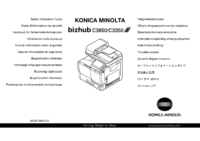













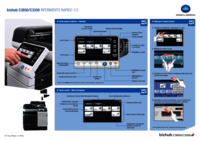


 (204 pages)
(204 pages) (3 pages)
(3 pages)




 (258 pages)
(258 pages)







Comments to this Manuals